Autodesk SketchBook 2016绿色版
- 系统大小:225.98 MB
- 系统语言:简体中文
- 更新时间:11-09
- 授权方式:免费软件
- 推荐星级:
Autodesk SketchBook 2016绿色版 64位是欧特克官网最新推出的全新一款数字绘画设计软件,让你轻松体验所有功能。Autodesk SketchBook 2016绿色版 64位拥有友好的用户界面,以及
Autodesk SketchBook 2016绿色版 64位是欧特克官网最新推出的全新一款数字绘画设计软件,让你轻松体验所有功能。Autodesk SketchBook 2016绿色版 64位拥有友好的用户界面,以及丰富多彩的各种工具集,包括调色盘、环形菜单、画笔、对称、coppic颜色库、导向工具、渐变填充、动画书、扭曲、透视工具等等,再配合手写板操作,可以帮助用户设计出富有创意的各种绘画产品。
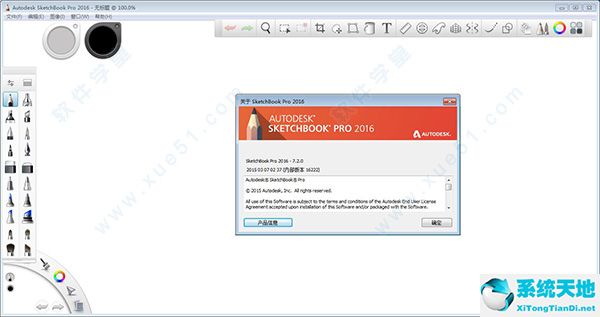
功能特色:
1、自然的绘图体验
在软件中绘画并探索真实自然的绘画体验,该种体验接近于在纸上使用铅笔、笔、马克笔或画笔的体验,是数字艺术工具的完美展现。
2、稳定笔迹
稳定笔迹为笔迹提供了极大的可预测性和控制性,带来精确度和把握度。
3、传统工具
标尺、椭圆和曲线板工具适用于喜欢使用传统工具集的设计师。
4、画笔
可自定义的画笔
自定义画笔能够为您艺术作品上最微小的细节提供最大的控制。
以全新的透视导向工具绘制完美的透视内容
5、动画书关键帧动画工具集
第一次,美工人员可以使用autodesk sketchbook pro来表示运动。与AutodeskMaya团队开展协作,此简单关键帧时间轴能够在熟悉的SketchBook环境中实现传统的动画工作流。
6、通过图层增强功能获得更多控制
新图层混合模式、多图层选择、图层分组的十个级别和背景图层颜色选择使整个或部分图像操纵、变换和选择变得前所未有地轻松。
7、更多待发现和探索的功能
使用 100 多个预设画笔、笔、铅笔、马克笔、喷笔,体验 Copic Markers 和 Copic Color Library。
包括选区内魔棒选择和绘制在内的增强型选择工具。
8、扭曲变换工具
通过扭曲变换,您可以轻松自由地操纵图像。
9、填色工具
对实边、线性、径向渐变具有完全控制填充的动态填色工具。
sketchbook怎么弄手绘
手绘是sketchbook最基本的,内置超多手绘笔。
透过它,你能够制作出专业水平的素描和绘画作品,让使用者在行动装置上绘制出令人难以置信的内容。拥有专业级别的绘图工具带有极其丰富的触笔和各色工具,比如铅笔、喷咀、油划笔、原子笔、甚至填充效果等等。
sketchbook简易室内设计教程
受限于版本,小编这里简单的提供一个利用sketchbook pro 2016制作室内设计的教程
先画出原建筑图:需要自己有一个大概的思路

然后进行布局、设计填充:

然后就是完善自己的设计:可以换一个思路,在小单元应该尽量减少纯交通面积,增加空间的流动性,快速的草图可以整理自己的思路,表达设计的想法。

常用快捷键:
缩放和移动:空格键(按住)
布满视图:Ctrl+0(零)
移动到下一个/上一个图像:Page Up、Page Down(在“首选项”窗口中可以变换这些设置。)
绘制直线(水平或垂直):Shift(按住)
绘制斜线:D(按住)
调整画笔大小:B(按住)
与前一画笔切换,或返回到画笔工具:S
添加新图层:Ctrl+L(“图层”窗口必须可 见。)
与下一层图层合并:Ctrl+E(“图层”窗口必须可见。)
移动、缩放、旋转图层:V(按住)
使用选择工具:M
使用套索选择工具:L
全选:Ctrl+A
取消选择:Ctrl+D
剪切:Ctrl+X
复制:Ctrl+C
粘贴:Ctrl+V
清除/删除所选内容:Delete
撤消:Ctrl+Z
打开:Ctrl+O
新建:Ctrl+N
保存:Ctrl+S
打印:Ctrl+P
退出:Ctrl+Q
打开“首选项”窗口:Ctrl+,(逗号)
隐藏/显示工具:Ctrl+J
显示/隐藏浮动窗口和环形工具界面:T 或 Tab